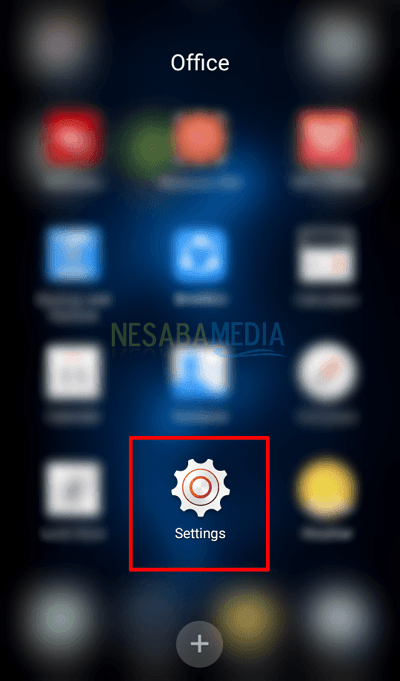Android पर Google Translate ऑफ़लाइन का उपयोग कैसे करें
Google अनुवाद दुनिया का सबसे पूर्ण बहु-भाषा अनुवाद अनुप्रयोग है। Google द्वारा किए गए इस अनुवाद एप्लिकेशन को अपडेट और सुधार मिलते रहते हैं।
एक भाषा से अनुवाद करने में सक्षम होने के अलावाअन्य भाषाओं में, Google अनुवाद वर्तनी को पढ़ने के लिए आवाज की सुविधा भी प्रदान करता है, कृत्रिम बुद्धिमत्ता के साथ, Google अनुवाद उन वाक्यों को पढ़ सकता है जिन्हें हम दर्ज करते हैं और जिनका अच्छी तरह से अनुवाद किया गया है।
Google Translate का ऑफ़लाइन उपयोग करें याइंटरनेट कनेक्शन के बिना यह वास्तव में बहुत आसान है। Google अनुवाद एप्लिकेशन को Android उपयोगकर्ताओं द्वारा आवश्यक है। उदाहरण के लिए, आप किसी ऐसी जगह घूमने जा रहे हैं, जहां हमें उस भाषा का पता नहीं है, इसलिए आपके लिए संवाद करना मुश्किल है, फिर आप जिस बारे में सोचते हैं वह पहली बार Google अनुवाद एप्लिकेशन का उपयोग कर रहा है।
हालाँकि, समस्या यह है कि अगर हम जिस स्थान पर जाने या यात्रा करने जा रहे हैं, वहां इंटरनेट कनेक्शन नहीं है? फिर आपको Google Translate ऑफ़लाइन का उपयोग करने की भी आवश्यकता है। आप इसे कैसे करते हैं?
वैसे यह लेख, Google अनुवाद का ऑफ़लाइन उपयोग करने के बारे में चर्चा करेगा।
Google Translate ऑफ़लाइन का उपयोग कैसे करें
Google अनुप्रयोगों के लिए हमें क्या करना हैअनुवाद काम कर सकता है और इंटरनेट कनेक्शन के बिना भाषाओं का अनुवाद आवश्यक भाषा पैकेज डाउनलोड करके है। Google अनुवाद का ऑफ़लाइन उपयोग करने के चरण नीचे दिए गए हैं:
1. सबसे पहले, एप्लिकेशन को डाउनलोड और इंस्टॉल करें Google अनुवाद Google Play Store के माध्यम से अपने Android फ़ोन पर।
2. Google अनुवाद एप्लिकेशन इंस्टॉल होने के बाद, Google अनुवाद एप्लिकेशन खोलें। तस्वीर में एक मामला।

3. आपके द्वारा Google अनुवाद एप्लिकेशन खोलने के बाद, Google अनुवाद सेट अप करने पर एक डिस्प्ले दिखाई देगा। चुनें / स्पर्श करें समाप्त और स्वचालित रूप से अनुवाद इंडोनेशियाई भी डाउनलोड किया जाएगा। चित्र में उदाहरण की तरह।
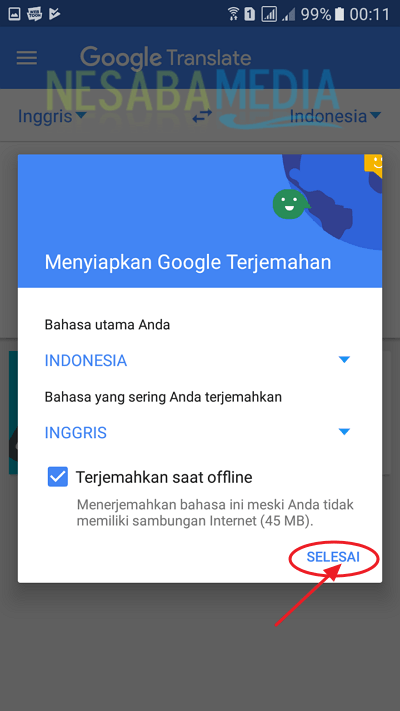
4. यदि इंडोनेशियाई अनुवाद डाउनलोड किया गया है, तो आप अपने एंड्रॉइड फोन पर अंग्रेजी का इंडोनेशियन अनुवाद कर सकते हैं या इसके विपरीत ऑफलाइन कर सकते हैं।
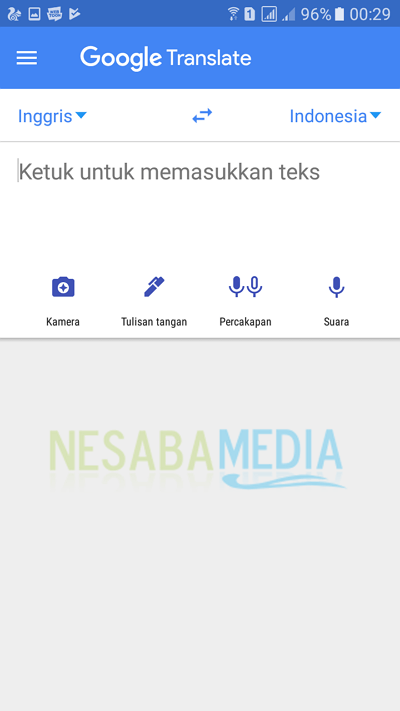
5. अब, यदि आपको ऑफ़लाइन अनुवाद के लिए किसी अन्य भाषा की आवश्यकता है या आप चाहते हैं, तो आप स्पर्श / चयन कर सकते हैं विकल्प या ऊपरी बाएं स्थिति में रेखा तीन का प्रतीक।
6. फिर, चयन / स्पर्श करें ऑफ़लाइन अनुवाद, चित्र में उदाहरण की तरह।

7। ऑफ़लाइन अनुवाद को चुनने / छूने के बाद, फिर इच्छित भाषा डाउनलोड करें या ऑफ़लाइन अनुवाद की आवश्यकता है। और तब तक प्रतीक्षा करें जब तक कि भाषा डाउनलोड करना समाप्त न हो जाए। चित्र में उदाहरण की तरह।

8. यदि भाषा ने डाउनलोड करना समाप्त कर दिया है, तो आप Google अनुवाद का उपयोग करके ऑफ़लाइन भाषा में भी अनुवाद कर सकते हैं।
9। आगे यह सुनिश्चित करने के लिए कि आप वास्तव में Google अनुवाद का उपयोग करके ऑफ़लाइन भाषाओं का अनुवाद कर सकते हैं। आप अपने एंड्रॉइड फोन पर सेलुलर या वाईफाई डेटा को बंद करने की कोशिश करते हैं, उदाहरण के लिए तस्वीर में।

10। आपके वाईफाई या सेल्युलर डेटा की मृत्यु हो जाने के बाद, अपने Google अनुवाद का परीक्षण करने का प्रयास करें यदि आप ऑफ़लाइन भाषा का अनुवाद कर सकते हैं। यदि भाषा पैकेज डाउनलोड किया गया है, तो आप कहीं भी, कभी भी ऑफ़लाइन Google अनुवाद का उपयोग कर सकते हैं।
खैर, आवेदन पहले से ही शर्तों में इस्तेमाल किया जा सकता हैऑफ़लाइन। लेकिन मत भूलना, इसलिए आप अनुवाद की आवाज़ सुन सकते हैं, आपको ध्वनि भी डाउनलोड करनी होगी। स्पीकर बटन पर क्लिक करने का प्रयास करें, यदि आप ध्वनि सुन सकते हैं, तो इसका मतलब है कि ध्वनि डेटाबेस डाउनलोड किया गया है। यदि कोई ध्वनि नहीं है, तो अपने इंटरनेट कनेक्शन को पुनरारंभ करें, ध्वनि डेटाबेस स्वचालित रूप से डाउनलोड हो जाएगा।
रास्ते के बारे में इतना कम विवरणGoogle अनुवाद का ऑफ़लाइन उपयोग करना। उम्मीद है कि यह आपको Google अनुवाद का उपयोग ऑफलाइन या बिना इंटरनेट कनेक्शन के अपने एंड्रॉइड फोन पर करने में मदद कर सकता है। गुड लक और धन्यवाद।